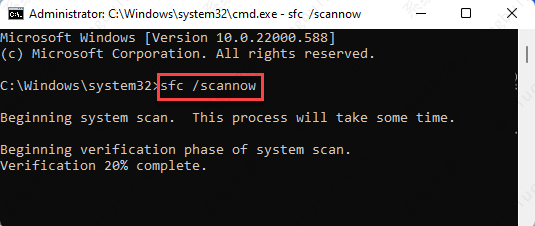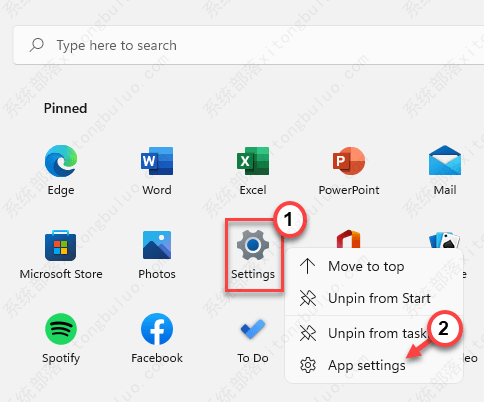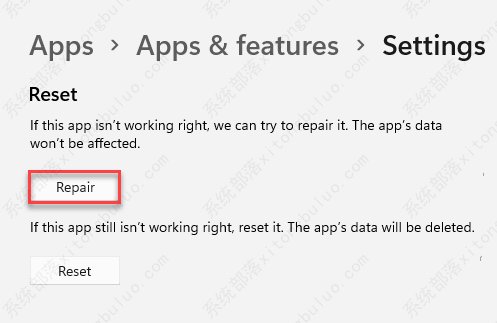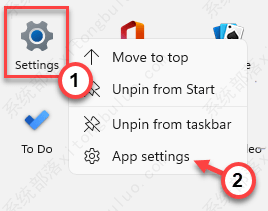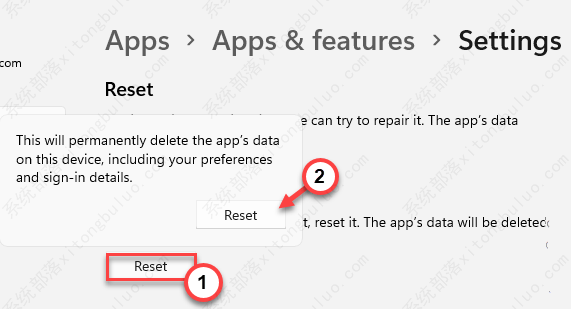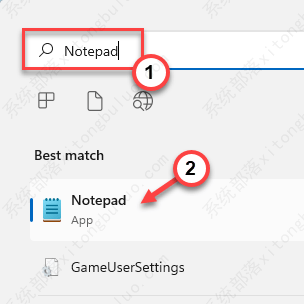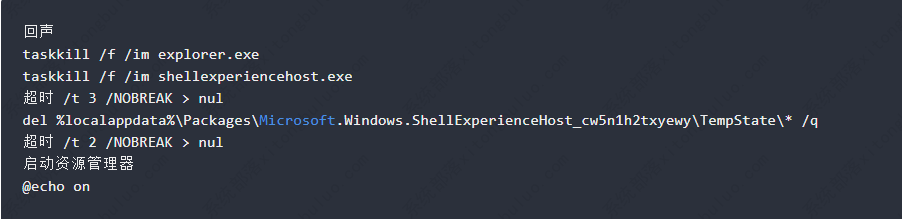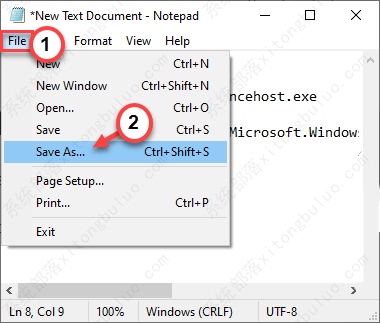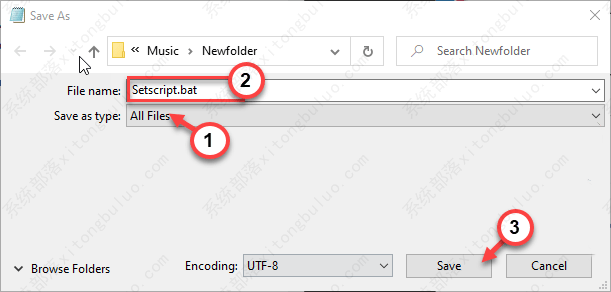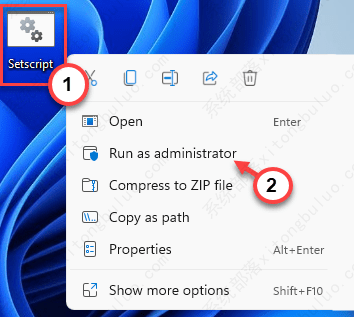Win11设置应用程序经常崩溃怎么办?
设置应用程序是Windows操作系统最关键的部分,如果设置应用程序经常出现崩溃现象,要怎么修复呢?不少用户都遇到了相同的情况,今天小编就要给大家讲讲如何修复Windows 11上的设置应用程序经常崩溃的问题。
修复方法 1 – 运行文件完整性检查
如果某些重要的系统文件丢失,设置应用程序可能会崩溃。
1、您必须点击Windows 键并输入“ cmd ”。
2、然后,右键点击“命令提示符”并单击“以管理员身份运行”。
3、现在,运行此文件检查命令来扫描所有系统文件。
sfc /scannow
4、系统文件检查扫描完成后,您也应该运行 DISM 扫描。
DISM.exe /Online /Cleanup-image /Restorehealth
运行这两个扫描后,打开设置实用程序并测试它是否有效。
修复方法 2 – 重置应用程序
您可以从“开始”菜单将“设置”应用程序重置为默认设置。对于最大用户数,这将解决问题。
1、按键盘上的开始按钮。
2、当开始菜单打开时,寻找“设置”应用程序。
[如果找不到应用,可以点击“所有应用> ”选项浏览完整的应用列表。并在那里找到设置应用程序。]
3、找到设置应用程序后,右键单击该应用程序,然后点击“应用程序设置”将其打开。
4、这应该会打开“设置”应用页面。
5、在重置部分,您会注意到两个选项。
6、点击“修复”修复应用程序。通常,修复应用程序不会删除任何应用程序设置,因此对您来说应该是安全的。
等到 Windows 修复“设置”应用。
然后,关闭设置应用程序并打开并尝试访问不同的设置菜单。测试这是否可以正常工作而不会崩溃。
如果这不能解决您的问题,您必须重置设置应用程序 -
1、首先,单击任务栏上的那个Windows 图标来调用开始菜单页面。
2、右键单击“设置”应用程序,然后进一步点击“应用程序设置”。
3、只需向下滚动右侧窗格,然后单击“重置”选项。
4、您可能会在屏幕的同一侧看到警告消息。因此,再次单击“重置”以重置应用程序。
测试这是否能解决您的问题。
修复方法 3 – 创建和运行批处理文件
在您的系统上创建并运行此批处理文件以解决该问题。
[我们已经为您创建了批处理文件。所以,如果你想走到这个解决方案的最后直接下载批处理文件。]
1、使用搜索框搜索“记事本”。
2、然后,在搜索结果中点击“记事本”进行访问。
3、当一个空白页面打开时,只需将这些行输入到该页面中。
4、之后,单击“文件”选项,然后单击“另存为”选项。
5、在另存为窗口中,选择存储批处理文件的位置。
6、然后,将“保存类型:”设置为“所有文件”。
7、接下来,将文件命名为“ Setscript.bat ”并点击“ Save ”将批处理文件保存在那里。
完成后,关闭记事本页面。
8、然后,到刚才保存批处理文件的地方。
9、现在,右键单击“ Setscript ”并点击“以管理员身份运行”以管理员权限执行批处理文件。
运行批处理文件后,同时按Win键+I键打开设置页面。检查这是否可以解决问题。
相关文章
- Win11电源计划如何重置为默认?
- 简单的Win11屏幕亮度百分比调节技巧
- Win11分辨率锁死1024×768怎么办-Win11分辨率锁定了没法调的解决方法
- Win11分辨率被锁死怎么办-Win11无法正常更改分辨率的解决方法
- Win11设置分辨率多少才是最合适的
- Win11笔记本触摸板灵敏度怎么调?
- Win11文件扩展名显示/隐藏的三种实用技巧
- Win11怎么创建共享家庭组
- 如何在Win11记事本中更改背景颜色
- Win11笔记本无法调节屏幕亮度的三种解决方法
- Win11安全模式都进不去怎么办
- Windows11上Xbox Game Pass广告如何关闭推送
- Win11隐藏任务栏有白线怎么办
- Win11密钥无效的解决方法
- 如何使用Win11虚拟桌面
- 现在安装Win11需要什么配置-超级好超详细Win11配置要求
热门教程
win11关闭windows defender安全中心的四种方法
2Win11如何关闭Defender?Windows11彻底关闭Defender的3种方法
3win10不显示视频缩略图的两种解决方法
4win10关闭许可证即将过期窗口的方法
5win11怎么切换桌面?win11切换桌面的四种方法
6win11任务栏怎么显示网速?win11任务栏显示实时网速的方法
7win11忘记pin无法开机的三种最简单办法
8安装NET3.5提示0x800f0950失败解决方法
9Win11移动热点不能用怎么办?移动热点不工作怎么办?
10Win11如何打开预览窗格?Win11显示预览窗格的方法
装机必备 更多+
重装教程
大家都在看